iTunes 以非常实惠的价格提供海量的电影、音乐和电视剧,可供购买或订阅,极大地丰富了我们的生活。然而,购买或租赁的内容只能在苹果设备(例如 iPhone、iPod、iPad 等)上播放,这很不公平。
你可以转换 M4V到MPEG 或者其他在 Windows/Mac 系统上常用的视频格式,使您的 M4V 文件在日常生活中更易于使用,例如在各种视频编辑软件、媒体播放器或便携式设备上播放。本文将概述…… 顶级视频转换工具 适用于 Windows 和 Mac,以及可用的在线免费选项。
内容: 第一部分:M4V 与 MPEG 相同吗?第二部分:如何轻松将M4V转换为MPEG 第三部分:在线免费将 M4V 转换为 MPEG。部分4。 结论
第一部分:M4V 与 MPEG 相同吗?
MPEG 和 M4V 并不相同。尽管这两种格式都用于视频编码,但它们的功能却截然不同。MPEG-4 视频格式通常使用…… H.264编解码器 这种压缩格式的文件扩展名为 M4V。它提供 DRM(数字版权管理)安全保护,并被广泛应用于苹果公司的 iTunes 中。
ISO/IEC制定了一套音频和视频编码标准,称为 MPEG(电影专家组)它包含多种编解码器,包括MPEG-1、MPEG-2和MPEG-4,每种编解码器都针对特定用途或目的而创建。将M4V与MPEG进行比较,尽管M4V可能包含MPEG-4视频,但两者并不等同。
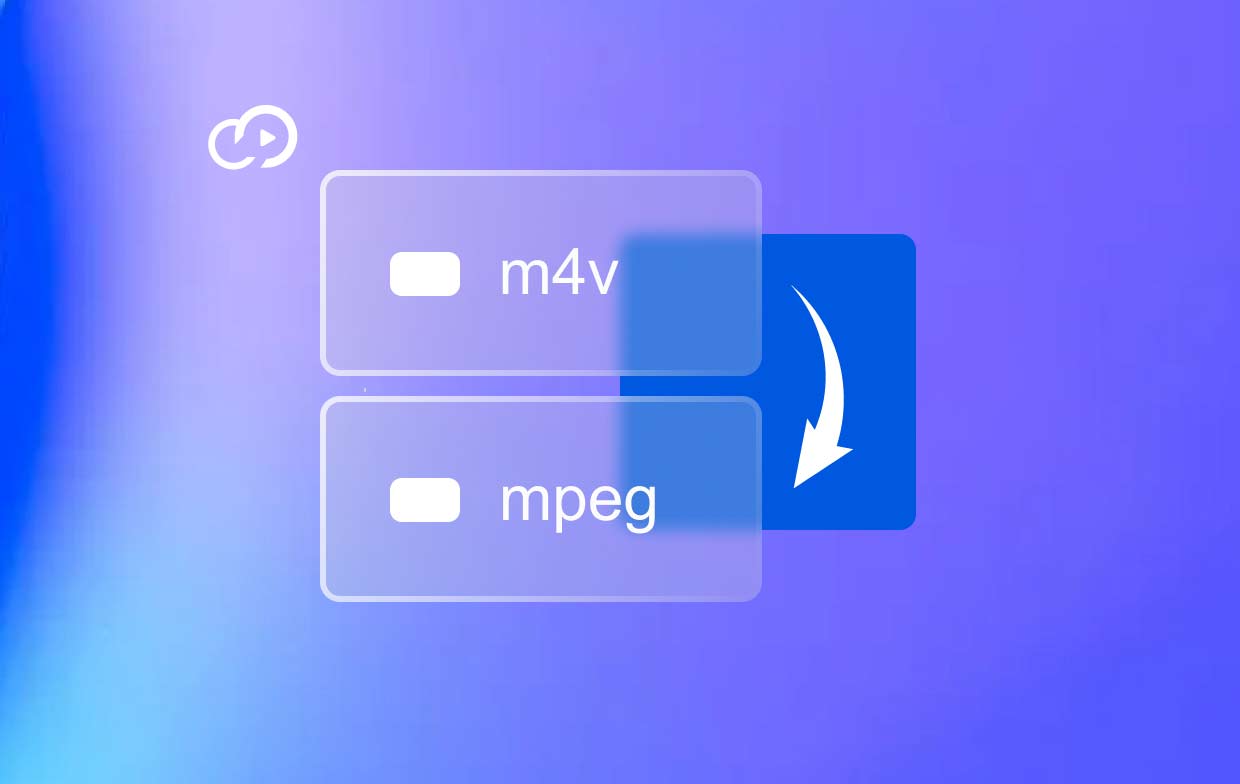
第二部分:如何轻松将M4V转换为MPEG
MPG 是一种跨平台视频格式,因此无论您使用的是 PC 还是 Mac,都可以自由观看。您可以快速将其刻录到 DVD 光盘上,以便在标准 DVD 播放机上观看,或者在高清电视上播放,体验宽屏和清晰的画面。因此,通过将 M4V 文件转换为 MPEG 格式,您可以拥有更加生动的数字体验。
为了帮助您快速高效地完成转换操作, iMyMac视频转换器这里介绍一款优秀且用户友好的视频转换器。iMyMac Video Converter 是一款强烈推荐的免费媒体转换器,Mac 和 Windows 用户均可使用,其界面简洁易用。
它提供了一种快速有效的方法,可以将 M4V 转换为 MPEG,从而提高兼容性。同时,它还能在快速转换格式的同时保持良好的画质。除了 MPEG 之外,它还可以帮助您轻松转换其他格式。 将 M4V 转换为 MP4此外,还包含多种编辑功能,包括视频剪切、裁剪、旋转、合并和压缩。
- 正式上线 将 iMyMac 视频转换器安装到您的电脑上,Windows 或 Mac 版本均可。完成后,登录您的个人资料帐户。
- 另一个选择是 拖放 在电脑屏幕上显示 M4V 文件。
- 选择“转换格式允许您选择原始文件必须更改为的格式类型。
- 用户界面使查找文件版本更加便捷。您可以随意对文件进行任何更改。
- 您可以通过选择来保存您的所有更改。 已保存.
- 选择工具栏上的转换选项即可开始转换。

第三部分:在线免费将 M4V 转换为 MPEG。
工具 01. FreeFileConvert.com
使用免费在线转换器 FreeFileConvert。此外,您还可以通过此在线转换器访问其他可靠的文件分割、解密和加密程序。它支持的文件格式包括音频、视频、图像、文档、压缩文件、演示文稿、电子书和字体等。
此外,它还支持 8372 种不同的转换组合。同时,它还支持批量文件转换以及不同文件格式之间的转换。此外,它还可在所有平台上运行。
- 点击“文件要将文件上传到您的计算机,“云”或“URL”要从其他位置发送文件,请打开转换窗口。
- 点击“选择要转换的文件”。选择文件在其左侧。选择 M4V 文件以将 M4V 转换为 MPEG。
- 选择所需的格式,在本例中为MPEG,然后单击“转化率开始转换过程。视频的大小将决定转换所需时间。转换完成后,将提供一个链接。 download 转换后的文件将会提供。
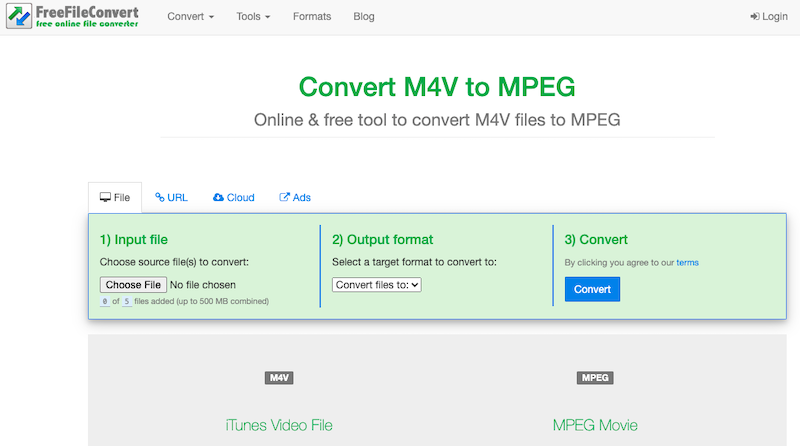
工具 02. ConvertFiles.com
这款在线视频转换器可以处理最大 250 MB 的文件。转换过程简单快捷,如果您需要,服务会将转换后的文件 URL 发送到您提供的邮箱地址。这样,您就可以在一个设备上发布视频,然后在另一个设备上接收最终输出。请记住,您只有一小时的时间来保存转换后的文件。
- 首先在浏览器中打开 ConvertFiles.com 网站。 提交 选择本地视频后,您的 M4V 文件。
- 之后, 选择MPEG 作为导出配置文件格式。
- 要开始转换,请点击 转化率 将 M4V 转换为 MPEG。
- 转换将在几秒钟内完成。您可以使用 下载 转换后的视频下载链接。
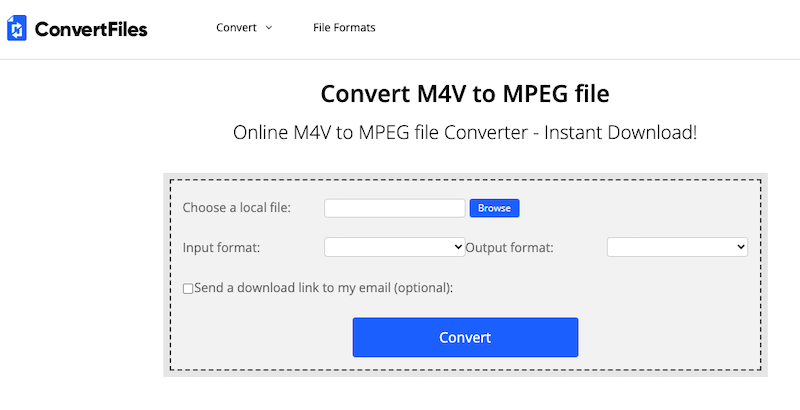
工具 03.VideoConverter.com
访问 videoconverter.com 获取免费在线转换器。使用此工具可以免费更改文件的视频和音频格式,或转换音频录音(最大 100 MB)。无需安装任何专业的文件转换器。只需在电脑上点击几下鼠标即可恢复数据。
您的数据在可靠的服务器上处理,以便更好地满足您的请求,这与许多家用电脑不同,后者可以加快转换速度。由于转换器安全可靠,只有您可以访问您上传的文件。
- Put M4V 文件已上线。
- 将MPEG设为首选格式。
- 从菜单中, 选择 "转化率将 M4V 转换为 MPEG。
- 单击下载 如果你没能立即获得信息。
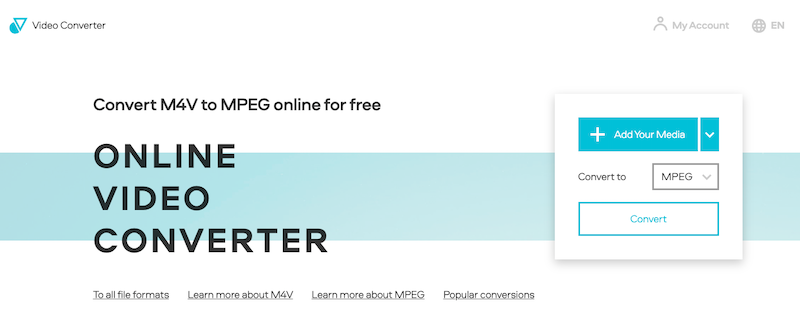
部分4。 结论
使用推荐的转换器,即可将 M4V 文件完整转换为 MPEG 格式。总而言之,将 M4V 转换为 MPEG 是将 M4V 电影存储到设备(包括 U 盘和 SD 卡)上的最佳方法。您甚至可以将转换后的 MPEG 文件刻录到 DVD 光盘上。
转换完成后,DRM保护将立即被移除,因此您无需再担心M4V文件无法访问。如果您希望转换过程轻松顺畅,使用像iMyMac Video Converter这样的专业转换器是最佳选择。



